

一前言:我们刚开始在虚拟机上安装ubuntu的时候,总是舍不得分配太多的硬盘空间。但用着用着时间久了硬盘就不够了。一种最笨的方法就是重装系统,但却费时费神。如果能够在不重装系统的情况下增加硬盘就好了。下面就来实现它。
二.
1.首先把ubuntu shutdown.
2.在VMware里点击菜单VM——>Settings
3.在Hardware里面单击底下的Add按钮,然后选择Hard Disk——>Next——>Next——>Disk size(GB)是新增硬盘的大小——>Next——>Finish——>Ok. 这样在VMware的Devices里就多了一个Hard Disk 2。
三,接下来就是进入ubuntu,把新的硬盘mount进去了。
1.
root@sparkle-desktop:~# fdisk -l
Disk /dev/sda: 17.1 GB, 17179869184 bytes
255 heads, 63 sectors/track, 2088 cylinders
Units = cylinders of 16065 * 512 = 8225280 bytes
Disk identifier: 0x000af2a2
Device Boot Start End Blocks Id System
/dev/sda1 * 1 993 7976241 83 Linux
/dev/sda2 994 1044 409657+ 5 Extended
/dev/sda5 994 1044 409626 82 Linux swap / Solaris
Disk /dev/sdb: 8589 MB, 8589934592 bytes
255 heads, 63 sectors/track, 1044 cylinders
Units = cylinders of 16065 * 512 = 8225280 bytes
Disk identifier: 0x00000000
Disk /dev/sdb doesn't contain a valid partition table
可以看到多了一个 /dev/sdb
2.
下面是格式化成ext3文件系统
root@sparkle-desktop:~# mkfs -t ext3 /dev/sdb
mke2fs 1.40.8 (13-Mar-2008)
/dev/sdb is entire device, not just one partition!
Proceed anyway? (y,n) y //把整个新硬件格式化,不分区。
Filesystem label=
OS type: Linux
Block size=4096 (log=2)
Fragment size=4096 (log=2)
524288 inodes, 2097152 blocks
104857 blocks (5.00%) reserved for the super user
First data block=0
Maximum filesystem blocks=2147483648
64 block groups
32768 blocks per group, 32768 fragments per group
8192 inodes per group
Superblock backups stored on blocks:
32768, 98304, 163840, 229376, 294912, 819200, 884736, 1605632
Writing inode tables: done
Creating journal (32768 blocks): done
Writing superblocks and filesystem accounting information: done
This filesystem will be automatically checked every 26 mounts or
180 days, whichever comes first. Use tune2fs -c or -i to override.
root@sparkle-desktop:~#
3.
root@sparkle-desktop:~# cd /home
root@sparkle-desktop:/home# mkdir work
root@sparkle-desktop:/home# mount /dev/sdb work //把硬盘mount到work目录。
root@sparkle-desktop:/home# cd work
root@sparkle-desktop:/home/work# ls
lost+found
4.
用df命令查看一下挂载情况
root@sparkle-desktop:~# df
Filesystem 1K-blocks Used Available Use% Mounted on
/dev/sda1 7913216 7803524 0 100% /
varrun 257788 240 257548 1% /var/run
varlock 257788 0 257788 0% /var/lock
udev 257788 48 257740 1% /dev
devshm 257788 44 257744 1% /dev/shm
lrm 257788 39760 218028 16% /lib/modules/2.6.24-19-generic/volatile
/dev/sdb 8322488 149632 7753428 2% /home/work
gvfs-fuse-daemon 7913216 7803524 0 100% /root/.gvfs
看到/dev/sdb 8322488 149632 7753428 2% /home/work
一项, 可见成功了。
5.实现启动自动挂载。
root@sparkle-desktop:~# gedit /etc/fstab
根据下面的格式
#
我们自己添加:
/dev/sdb /home/work ext3 defaults 0 0
重启,这样就完成了增加硬盘的全部步骤了。
关键词标签:虚拟机,ubuntu,硬盘
相关阅读
热门文章
 如何将无线路由当无线交换机使用方法
如何将无线路由当无线交换机使用方法
TP-Link路由器tplogin.cn打不开怎么办_tplogin.cn打不开解决教程
无线网络密码破解WPA/WPA2教程(图文介绍包教包会)
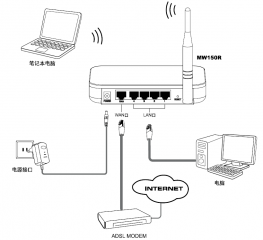 mercury无线路由器设置图文教程(水星MW150R)
mercury无线路由器设置图文教程(水星MW150R)
人气排行 无线路由器信号增强设置方法 fast无线路由器设置方法 FAST FW300R无线路由器设置图解 mercury无线路由器设置图文教程(水星MW150R) TP-Link 54M 无线宽带路由器密码的设置图文教程 教你用无线热点chinanet免费无线上网 tenda无线路由器设置 TP-LINK 无线路由器设置详细图解 中兴无线路由设置全透析
查看所有1条评论>>